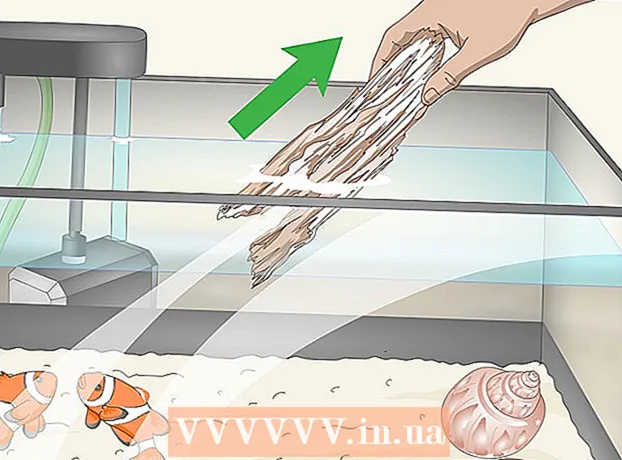Auteur:
Christy White
Date De Création:
5 Peut 2021
Date De Mise À Jour:
1 Juillet 2024

Contenu
- Avancer d'un pas
- Méthode 1 sur 2: Vérifiez le solde de votre carte-cadeau Apple Store
- Méthode 2 sur 2: Trouvez votre solde iTunes ou Apple Music
- Nécessités
C'est excitant de recevoir une carte-cadeau Apple. Les cartes-cadeaux Apple Store peuvent être utilisées pour acheter des ordinateurs portables, des ordinateurs de bureau, des iPad et d'autres matériels et accessoires Apple. L'abonnement Apple Music et les cartes-cadeaux iTunes peuvent être utilisés pour acheter des abonnements, de la musique et d'autres produits dans les magasins iTunes, App Music et iBooks. Vous pouvez vérifier votre solde sur votre smartphone ou ordinateur portable ou en vous rendant dans un centre de vente Apple.
Avancer d'un pas
Méthode 1 sur 2: Vérifiez le solde de votre carte-cadeau Apple Store
 Vérifiez votre solde en ligne. Si vous habitez aux États-Unis, il est possible de vérifier votre solde en ligne. Accédez au site Web d'Apple et connectez-vous à votre compte. Cliquez sur "vérifier le solde d'une carte cadeau". Saisissez ensuite le code PIN au dos de la carte-cadeau. Vous verrez maintenant le solde de votre compte.
Vérifiez votre solde en ligne. Si vous habitez aux États-Unis, il est possible de vérifier votre solde en ligne. Accédez au site Web d'Apple et connectez-vous à votre compte. Cliquez sur "vérifier le solde d'une carte cadeau". Saisissez ensuite le code PIN au dos de la carte-cadeau. Vous verrez maintenant le solde de votre compte. - Si vous souhaitez vérifier votre solde depuis le Canada, vous êtes obligé de le faire depuis votre téléphone ou en personne. Il n'y a aucun moyen de vérifier votre solde en ligne.
 Appelez au 1-888-320-3301 (États-Unis). Une fois dans le système téléphonique automatisé, vous pouvez dire «vérifier le solde de ma carte-cadeau Apple Store». Le système devrait alors vous diriger vers le service des cartes-cadeaux. Sélectionnez votre langue, puis choisissez une langue pour le solde de votre carte-cadeau. Le système vous demandera d'entrer votre code PIN qui se trouve au dos de votre carte-cadeau suivi du signe dièse. Vous serez alors informé de votre solde.
Appelez au 1-888-320-3301 (États-Unis). Une fois dans le système téléphonique automatisé, vous pouvez dire «vérifier le solde de ma carte-cadeau Apple Store». Le système devrait alors vous diriger vers le service des cartes-cadeaux. Sélectionnez votre langue, puis choisissez une langue pour le solde de votre carte-cadeau. Le système vous demandera d'entrer votre code PIN qui se trouve au dos de votre carte-cadeau suivi du signe dièse. Vous serez alors informé de votre solde.  Allez dans un magasin qui vend Apple. Si vous habitez quelque part avec un magasin qui vend Apple, vous pouvez simplement vous y rendre avec votre carte-cadeau. Demandez à un employé de rechercher le solde de votre carte-cadeau.
Allez dans un magasin qui vend Apple. Si vous habitez quelque part avec un magasin qui vend Apple, vous pouvez simplement vous y rendre avec votre carte-cadeau. Demandez à un employé de rechercher le solde de votre carte-cadeau.
Méthode 2 sur 2: Trouvez votre solde iTunes ou Apple Music
 Trouvez le code. Vérifiez le dos de la carte-cadeau pour trouver l'étiquette amovible. Grattez l'étiquette pour trouver le code caché. Vous devriez maintenant voir un code à 16 chiffres.
Trouvez le code. Vérifiez le dos de la carte-cadeau pour trouver l'étiquette amovible. Grattez l'étiquette pour trouver le code caché. Vous devriez maintenant voir un code à 16 chiffres.  Utilisez la carte-cadeau sur votre ordinateur. Ouvrez l'application iTunes, puis cliquez sur le bouton Store. Vous pouvez cliquer sur le bouton Utiliser à droite de l'écran du magasin. Connectez-vous ensuite avec votre identifiant Apple.
Utilisez la carte-cadeau sur votre ordinateur. Ouvrez l'application iTunes, puis cliquez sur le bouton Store. Vous pouvez cliquer sur le bouton Utiliser à droite de l'écran du magasin. Connectez-vous ensuite avec votre identifiant Apple.  Entrez le code à 16 chiffres. Après avoir entré le code, vous verrez votre nouveau solde iTunes. Le solde d'iTunes comprendra déjà le solde de la carte-cadeau utilisée.
Entrez le code à 16 chiffres. Après avoir entré le code, vous verrez votre nouveau solde iTunes. Le solde d'iTunes comprendra déjà le solde de la carte-cadeau utilisée. - En «échangeant» votre carte-cadeau iTunes, vous l'ajoutez simplement à votre compte. Vous n'utilisez pas réellement la somme, mais vous l'ajoutez à votre compte pour afficher le solde.
- Si vous aviez déjà un solde sur votre compte, vous devrez déduire le montant de votre solde précédent du nouveau solde après avoir utilisé la carte-cadeau. La différence entre votre ancien et votre nouveau solde est le montant de votre carte-cadeau.
- Vous pouvez suivre la même procédure si vous souhaitez vérifier votre solde après avoir acheté certaines choses.
 Utilisez la carte-cadeau sur votre téléphone. Appuyez sur l'application de musique iTunes sur votre smartphone. Ensuite, ouvrez l'iTunes Store et connectez-vous. En bas de l'écran, vous devez cliquer sur "musique". Enfin, saisissez le code de votre carte cadeau pour voir le solde.
Utilisez la carte-cadeau sur votre téléphone. Appuyez sur l'application de musique iTunes sur votre smartphone. Ensuite, ouvrez l'iTunes Store et connectez-vous. En bas de l'écran, vous devez cliquer sur "musique". Enfin, saisissez le code de votre carte cadeau pour voir le solde. - Dans certains pays, vous pouvez utiliser l'appareil photo de votre smartphone pour utiliser la carte-cadeau. Après avoir cliqué sur l'option pour échanger, vous devez ensuite cliquer sur l'option "Utiliser la caméra". Ensuite, prenez une photo du code à 16 chiffres et le téléphone utilisera automatiquement le code.
 Trouvez le solde sur le Mac App Store. Sur votre ordinateur, cliquez sur l'icône Apple dans le coin supérieur gauche de votre écran. Faites défiler jusqu'à «App Store». Depuis l'App Store, cliquez sur l'onglet en vedette. Vous devriez maintenant voir les options «utiliser» à droite de la fenêtre. Entrez votre numéro de carte-cadeau pour afficher le solde de votre compte.
Trouvez le solde sur le Mac App Store. Sur votre ordinateur, cliquez sur l'icône Apple dans le coin supérieur gauche de votre écran. Faites défiler jusqu'à «App Store». Depuis l'App Store, cliquez sur l'onglet en vedette. Vous devriez maintenant voir les options «utiliser» à droite de la fenêtre. Entrez votre numéro de carte-cadeau pour afficher le solde de votre compte.  Utilisez l'application Wallet sur votre smartphone. Ouvrez l'application Wallet et appuyez sur le signe plus. Sélectionnez l'option «rechercher des applications», puis faites défiler vers le bas pour utiliser. En bas, vous verrez l'option pour un pass iTunes. Cliquez sur «commencer», puis cliquez sur l'option pour ajouter le pass iTunes à votre portefeuille. Une fois que vous avez ajouté la carte-cadeau iTunes à votre portefeuille, tout ce que vous avez à faire est d'ouvrir votre iTunes et de vérifier votre solde dans le coin supérieur droit.
Utilisez l'application Wallet sur votre smartphone. Ouvrez l'application Wallet et appuyez sur le signe plus. Sélectionnez l'option «rechercher des applications», puis faites défiler vers le bas pour utiliser. En bas, vous verrez l'option pour un pass iTunes. Cliquez sur «commencer», puis cliquez sur l'option pour ajouter le pass iTunes à votre portefeuille. Une fois que vous avez ajouté la carte-cadeau iTunes à votre portefeuille, tout ce que vous avez à faire est d'ouvrir votre iTunes et de vérifier votre solde dans le coin supérieur droit.
Nécessités
- ordinateur
- Téléphone intelligent
- application iTunes
- Application App Store
- Application de portefeuille
- Carte cadeau Apple Store
- Carte cadeau iTunes
- Carte-cadeau d'abonnement Apple Music